
Google Chrome הפך בשנים האחרונות ל הדפדפן הנפוץ ביותר ברחבי העולם, בפלטפורמת אנדרואיד (היא מגיעה מותקנת באופן מקורי) ובמחשבים שולחניים וניידים עם נתח של כ -60%, ובכך עולה על כל יריבותיה כמו Firefox, Opera, Microsoft Edge ...
אם אתה קורא מאמר זה, סביר להניח שאתה אחד ממאות מיליוני האנשים שהתקינו את Google Chrome במחשב השולחני שלהם המנוהל על ידי Windows או Mac בעיקר, אך לא אם אתה משתמש במחשב נייד המנוהל על ידי MacOS, כבר מה Google Chrome הוא כיור בלתי מוגבל למשאבים.
בעת הורדת כל סוג של תוכן למחשב שלנו דרך Google Chrome, כברירת מחדל, ללא קשר למערכת ההפעלה שבה משתמשים, Windows או MacOS, הוא מופיע תמיד ב- תיקיית הורדות. אם בדרך כלל אנו מורידים תוכן רב מהאינטרנט, במיוחד תמונות כדי שנוכל לערוך ולפרסם אותם או לכלול אותם במסמך, יתכן שמיקום ההורדות של הצוות שלנו לא יהיה המתאים ביותר. במקרים אלה, שולחן העבודה הוא בדרך כלל האפשרות המתאימה ביותר, מכיוון שלא רק שיש לנו את התוכן תמיד בהישג יד, אלא שהוא גם מאפשר לשלוח אותו במהירות לפח המיחזור.
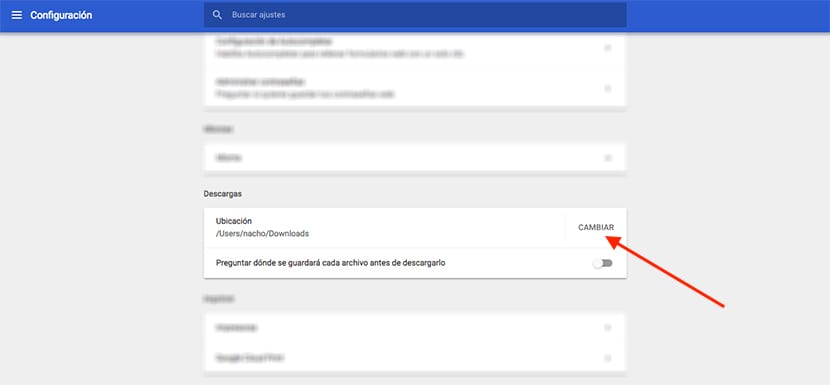
- ראשית, נלך לשלוש הנקודות האנכיות הממוקמות בפינה הימנית העליונה של Google Chrome ובחר תצורה.
- לאחר מכן נלך לתחתית החלק ההוא ונלחץ עליו הגדרות מתקדמות.
- לאחר מכן, אנו מחפשים את החלק הורדות. חלק זה יציג את המיקום הנוכחי בו מאוחסנות כל ההורדות שאנו מבצעים באמצעות היישום. כדי לשנות את המיקום שלך, אנחנו רק חייבים לחץ על שנה ובחר את התיקיה או המיקום אנחנו רוצים להשתמש מעכשיו.
אבל אם אנחנו לא רוצים לשנות את התיקיה, אלא הכוונה שלנו היא ש- Chrome שאל אותנו היכן אנו רוצים לאחסן את ההורדה, עלינו להפעיל את המתג שנמצא ממש מתחת לשינוי וזה בדיוק אחרי שאל היכן יישמר כל קובץ לפני ההורדה.